Πώς να ενεργοποιήσετε ή να απενεργοποιήσετε το Firewall στα Windows 11/10
Όταν εγκαθιστάτε λογισμικό ασφαλείας τρίτου κατασκευαστή, τα Windows 11/10 θα απενεργοποιήσουν αυτόματα το ενσωματωμένο Τείχος προστασίας των Windows(Windows Firewall) . Σε περίπτωση που δεν το κάνει, ίσως θελήσετε να απενεργοποιήσετε αυτό το Τείχος προστασίας του Windows Defender(Windows Defender Firewall) με μη αυτόματο τρόπο.
Ενεργοποιήστε ή απενεργοποιήστε το Τείχος προστασίας(Off Windows Firewall) των Windows στα Windows 11/10
Μπορείτε να ενεργοποιήσετε ή να απενεργοποιήσετε το Τείχος προστασίας των Windows(Windows Firewall) με μη αυτόματο τρόπο, χρησιμοποιώντας τις ακόλουθες μεθόδους:
- Χρήση της Ασφάλειας των Windows
- Χρησιμοποιώντας τον Πίνακα Ελέγχου
- Χρήση της γραμμής εντολών
- Χρησιμοποιώντας το PowerShell
1] Χρήση της Ασφάλειας των Windows
Πληκτρολογήστε Ασφάλεια των Windows(Windows Security) στο πλαίσιο αναζήτησης και πατήστε Enter για να ανοίξετε την εφαρμογή Ασφάλεια των Windows(Windows Security) . Κάντε κλικ(Click) στο Τείχος προστασίας και προστασία δικτύου(Firewall & Network Protection) για να ανοίξετε τον παρακάτω πίνακα.
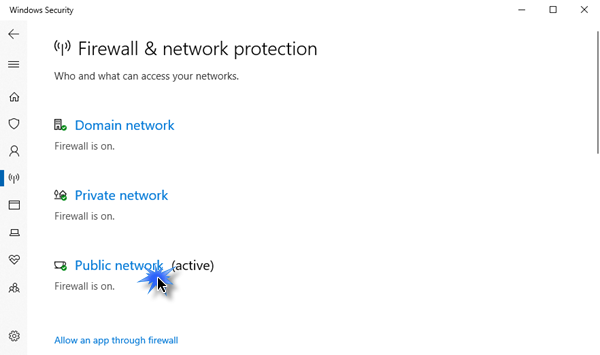
Θα δείτε την κατάσταση του τείχους προστασίας(Firewall) για τα ακόλουθα προφίλ δικτύου:
- Δίκτυο τομέα
- Ιδιωτικό δίκτυο
- Δημόσιο δίκτυο.
Θα είναι On ή Off.
Μπορείτε να επιλέξετε να το ενεργοποιήσετε ή να το απενεργοποιήσετε για οποιοδήποτε από τα προφίλ δικτύου.
Για να απενεργοποιήσετε εντελώς το Τείχος προστασίας(Firewall) για όλους, κάντε κλικ σε καθένα από τα τρία, το ένα μετά το άλλο.
Όταν κάνετε κλικ στο Δημόσιο δίκτυο(Public network) , θα γίνει ορατό το παρακάτω πλαίσιο.

Μετακινήστε το διακόπτη του Windows Defender Firewall στη θέση Off.
Κάντε το ίδιο και για το Δίκτυο τομέα(Domain network) και για το Ιδιωτικό δίκτυο(Private network) .
Θα δείτε την αλλαγμένη κατάσταση ως εξής.

Για να ενεργοποιήσετε(enable) το Τείχος προστασίας(Firewall) , ανοίξτε την αρχική σελίδα Ασφάλεια των Windows και κάντε κλικ στο κουμπί (Windows Security)Ενεργοποίηση(Turn on) για το Τείχος προστασίας.

Το τείχος προστασίας του Windows Defender(Defender Firewall) θα ενεργοποιηθεί.
2] Χρήση του Πίνακα Ελέγχου
Ανοίξτε την εφαρμογή Control Panel > Windows Defender Firewall και στον αριστερό πίνακα, κάντε κλικ στο Ενεργοποίηση ή απενεργοποίηση του τείχους προστασίας του Windows Defender(Turn Windows Defender Firewall on or off) , για να ανοίξετε τον παρακάτω πίνακα.

Από το μενού WinX(WinX Menu) , επιλέξτε Control Panel > Windows Firewall .
Εδώ θα δείτε τις ρυθμίσεις για την ενεργοποίηση ή απενεργοποίηση του Τείχους προστασίας παραθύρων(Window Firewall) σε ιδιωτικά και δημόσια δίκτυα.
Έχετε δύο ρυθμίσεις:
- Ενεργοποιήστε το Τείχος προστασίας των Windows
- Απενεργοποιήστε(Turn) το τείχος προστασίας των Windows(Windows Firewall) (δεν συνιστάται)
Κάτω από το πρώτο, θα δείτε δύο επιλογές:
- Αποκλεισμός(Block) όλων των εισερχόμενων συνδέσεων, συμπεριλαμβανομένων εκείνων στη λίστα των επιτρεπόμενων εφαρμογών
- Ειδοποίηση όταν το Τείχος προστασίας των Windows(Windows Firewall) αποκλείει μια νέα εφαρμογή.
Επιλέξτε τις προτιμήσεις σας και κάντε κλικ στο OK και βγείτε.
Αν και οι προεπιλεγμένες ρυθμίσεις του τείχους προστασίας(Firewall) είναι καλές για τους περισσότερους από εμάς, εάν πρέπει να το ρυθμίσετε με ακρίβεια ώστε να ανταποκρίνεται στις απαιτήσεις σας, θα πρέπει να διαμορφώσετε σωστά το τείχος προστασίας των Windows .(configure your Windows firewall)
Εδώ μπορείτε να κάνετε τις απαραίτητες αλλαγές.
Διαβάστε(Read) : Πώς να ενεργοποιήσετε ή να απενεργοποιήσετε τις ειδοποιήσεις τείχους προστασίας του Windows Defender(Turn On or Off Windows Defender Firewall Notifications) στα Windows 10.
3] Χρήση γραμμής εντολών
Ανοίξτε μια ανυψωμένη γραμμή εντολών(Open an elevated command prompt) και εκτελέστε την ακόλουθη εντολή για να ενεργοποιήσετε το Τείχος προστασίας των Windows(Windows Firewall) για όλα τα προφίλ δικτύου:
netsh advfirewall set allprofiles state on
Για να το απενεργοποιήσετε για όλους, χρησιμοποιήστε:
netsh advfirewall set allprofiles state off
4] Χρήση PowerShell
Ανοίξτε μια ανυψωμένη γραμμή εντολών PowerShell(Open an elevated PowerShell prompt) και εκτελέστε την ακόλουθη εντολή για να ενεργοποιήσετε το Τείχος προστασίας του Windows Defender(Windows Defender Firewall) για όλα τα προφίλ δικτύου:
Set-NetFirewallProfile -Enabled True
Για να το απενεργοποιήσετε για όλους, χρησιμοποιήστε:
Set-NetFirewallProfile -Enabled False
Ελπίζω αυτό να βοηθήσει(I hope this helps) !
Αυτοί οι σύνδεσμοι μπορεί να σας βοηθήσουν εάν αντιμετωπίζετε προβλήματα κατά την εκκίνηση του Τείχους προστασίας των Windows:(These links may help you if you face issues starting the Windows Firewall:)
- Η υπηρεσία τείχους προστασίας των Windows δεν ξεκινά(Windows Firewall service does not start)
- Πώς να επιτρέψετε ή να αποκλείσετε ένα πρόγραμμα στο Τείχος προστασίας των Windows(How to allow or block a program in Windows Firewall) .
Related posts
Εισαγωγή, εξαγωγή, επιδιόρθωση, επαναφορά προεπιλεγμένης πολιτικής τείχους προστασίας στα Windows 11/10
Ενεργοποιήστε ή απενεργοποιήστε τις ειδοποιήσεις τείχους προστασίας των Windows στα Windows 11/10
Το καλύτερο δωρεάν λογισμικό τείχους προστασίας για Windows 11/10 Αναθεώρηση, Λήψη
Πώς να ρυθμίσετε το Τείχος προστασίας των Windows στα Windows 11/10
Η υπηρεσία Τείχους προστασίας των Windows δεν ξεκινά στα Windows 11/10
Πώς να μετρήσετε το χρόνο αντίδρασης στα Windows 11/10
Πώς να επιτρέψετε ή να αποκλείσετε ένα πρόγραμμα στο Τείχος προστασίας των Windows των Windows 11/10
Πώς να διορθώσετε το πρόβλημα σύγκρουσης υπογραφής δίσκου στα Windows 11/10
Η εφαρμογή Mail και Calendar παγώνει, διακόπτεται ή δεν λειτουργεί στα Windows 11/10
Πώς να χρησιμοποιήσετε την εφαρμογή Ξυπνητήρι και ρολόγια των Windows 11/10
Ορίστε το Notepad++ ως προεπιλεγμένο πρόγραμμα επεξεργασίας για αρχεία .xml στα Windows 11/10
Το καλύτερο δωρεάν λογισμικό ISO Mounter για Windows 11/10
Το καλύτερο λογισμικό δοκιμής μπαταρίας φορητού υπολογιστή και διαγνωστικά εργαλεία για Windows 11/10
Πώς να ανοίξετε τις Ιδιότητες συστήματος στον Πίνακα Ελέγχου στα Windows 11/10
Το κείμενο PDF εξαφανίζεται κατά την επεξεργασία ή την αποθήκευση αρχείου στα Windows 11/10
Πώς να απεγκαταστήσετε ή να επανεγκαταστήσετε το Σημειωματάριο στα Windows 11/10
Πώς να αντιστοιχίσετε μια μονάδα δίσκου δικτύου ή να προσθέσετε μια μονάδα δίσκου FTP στα Windows 11/10
Τι είναι ένα αρχείο PLS; Πώς να δημιουργήσετε ένα αρχείο PLS στα Windows 11/10;
Πώς να εμφανίσετε το παράθυρο "Λεπτομέρειες" στην Εξερεύνηση αρχείων στα Windows 11/10
Μετατρέψτε το AVCHD σε MP4 χρησιμοποιώντας αυτούς τους δωρεάν μετατροπείς για Windows 11/10
